
ワンランク上のおもてなし!海外向けホームページを作ろう!
※この記事の内容は2016年3月時点のものです。
「とりあえずHP」でホームページを作成している方の中には、日本国内だけでなく【海外に向けて情報発信をしたい。】という方や、近年急増している【日本を訪れる外国人観光客向けに、他言語のホームページを用意したい。】という方もおられるでしょう。
今のところ「とりあえずHP」には、ボタン一つでホームページを外国語に切り替える機能はありません。しかしながら、少しの工夫で日本語と外国語のホームページを作成する方法があります!
方法その1 Googleの翻訳ツールを使ってみる
※利用するには、Googleのアカウントが必要ですので、あらかじめ作成しておきましょう。
Googleウェブサイト翻訳ツールへアクセス
URL:http://translate.google.com/manager/website/?hl=ja
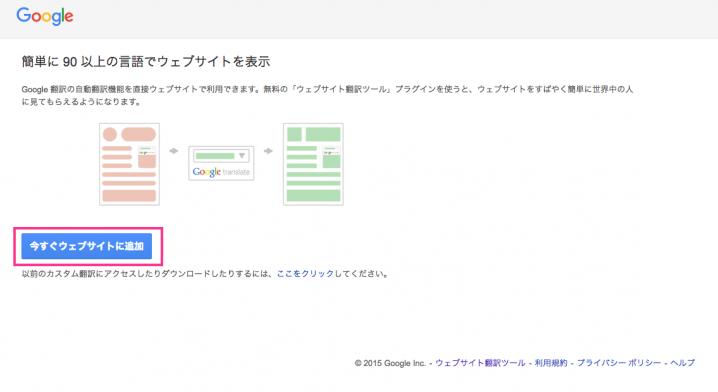
あなたのホームページアドレスを入力し、「次へ」をクリックします。
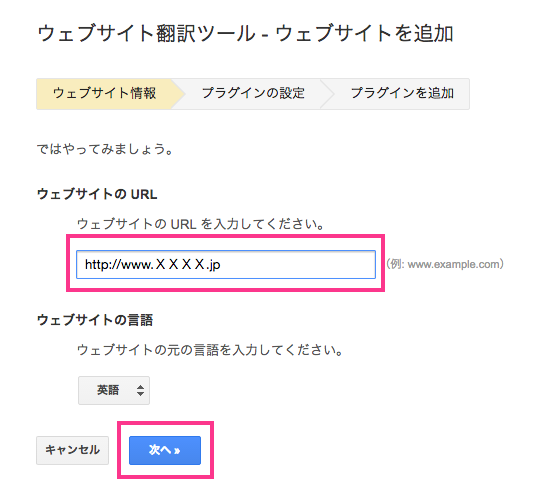
翻訳する言語は、「すべて」か、指定した言語に限定することができます。
表示モード、翻訳ツールを表示する際の見た目を指定します。いくつか試して、ホームページにマッチしそうなものを選びましょう。設定が完了したら、一番下の「コードを取得」ボタンをクリックします。
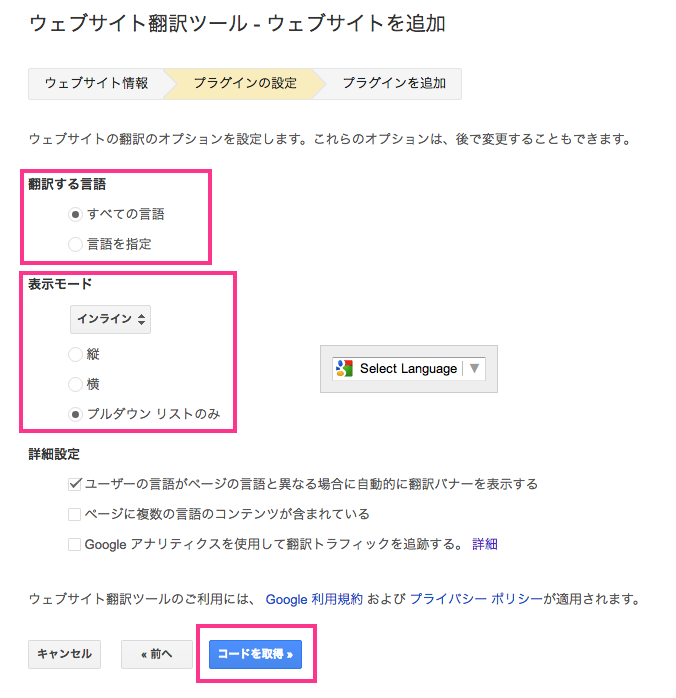
翻訳ツールをホームページに導入するためのコードが表示されますので、全てコピーします。
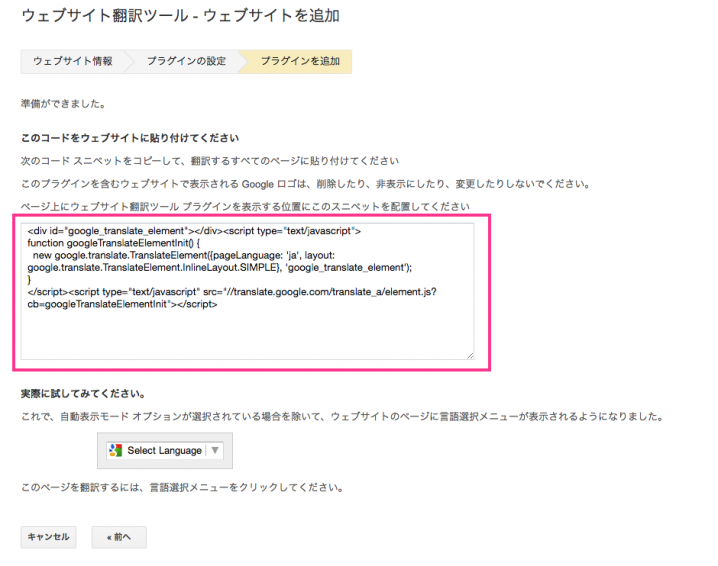
ホームページの管理画面にログインし、左側のメニュー「フリースペースの編集」を開き、htmlボタンをクリックして、先ほどコピーした翻訳ツールのコードを貼り付けます。
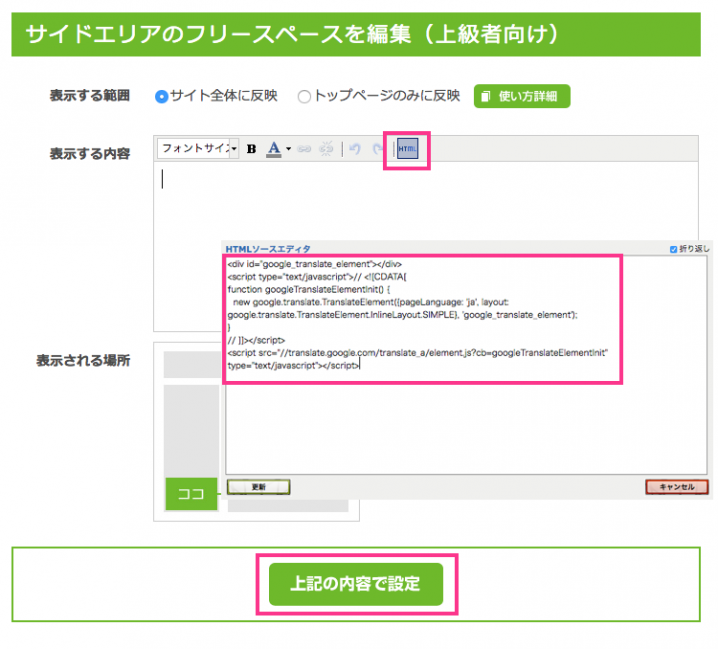
上記の内容で設定ボタンを押したら、実際のホームページを確認してみましょう。
フリースペースにGoogleの翻訳ボタンが現れます。言語を切り替えられるので、実際に動作を確認してみましょう。
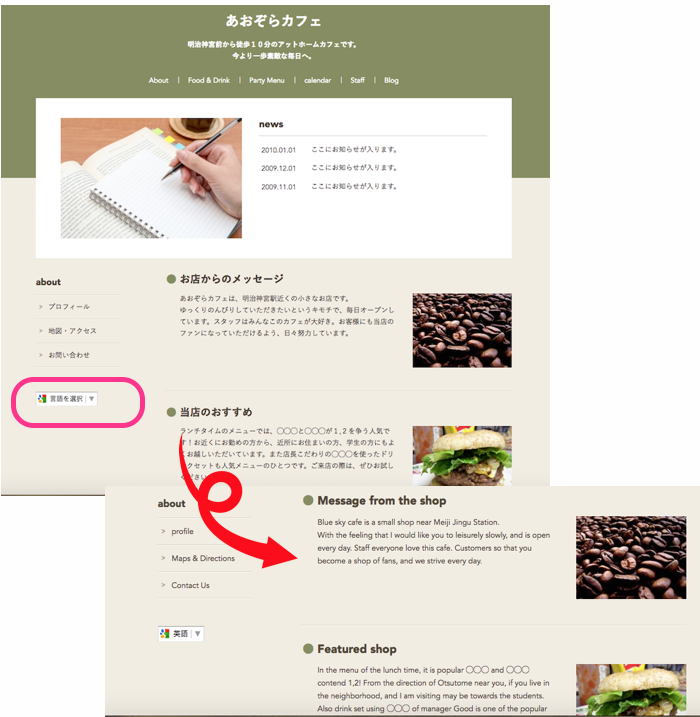
※ご紹介したサービスはGoogleのサービスです。開発元の注意事項をよくお読みになった上で、お客様ご自身の責任においてご利用下さい。
以上の作業で、Googleの翻訳ボタンが設置されます。
しかし、Googleの翻訳はあくまで自動翻訳ですので、正確性や信憑性については本格的に翻訳したものにはかないません。
もっと本格的に翻訳したい。という方は方法その2をご覧ください。
方法その2 自分で外国語を入力する
「とりあえずHP」は、自分で文章内容を入力し、ホームページを作成するツールですのでメニュー名の設定や、記事ボックスなどに英語を入力することで、英語のページの作成も可能です。
例えばホームページに「English」というメニューを作成し、そこに英語を入力してページを作成し、そのページに対して、日本語で作成したページからリンクを貼ることもできます。
そのほか、もう一つ「とりあえずHP」のホームページを契約し、現在作成されているホームページと同じデザインテンプレート・同じメニュー構成にした上で、 内容を外国語で記述するホームページを作成します。
2つのホームページについて、相互にリンクを張り合うことで、 外国語と日本語版が切り替わっているような 見せ方をすることも可能です。
しかしながらこの場合、2契約分のご利用料金がかかってしまいますので、予算や会社の戦略に合わせてご検討ください。
※とりあえずHPは、日本語サイトの制作を想定して開発されています。外国語を入力した際の、文字化けなどの動作保証はサポート対応外とさせていただいております。あらかじめご了承ください。
気軽につくれる、素敵なホームページ「とりあえずHP」
とりあえずHPは、素敵なホームページを気軽につくることができるホームページ作成サービスです。
「メールを送る」程度のパソコンスキルがあれば、驚くほど簡単にホームページを作成することができます。
業種ごとに作り込まれたテンプレートデザインや文章のサンプルもあるので、ホームページづくりにあまり時間が割けない人にもおすすめ。大切な時間をホームページ作成に費やすのではなく、本業に集中させることができます。



